Questo articolo è stato scritto in collaborazione con il nostro team di editor e ricercatori esperti che ne hanno approvato accuratezza ed esaustività.
Il Content Management Team di wikiHow controlla con cura il lavoro dello staff di redattori per assicurarsi che ogni articolo incontri i nostri standard di qualità.
Questo articolo è stato visualizzato 23 545 volte
Questo articolo spiega come disattivare la funzionalità di riproduzione casuale di Spotify su un iPhone o un iPad. Attivando e disattivando questa opzione, potrai alternare rispettivamente fra l'ordine casuale e quello originale dei brani. Per disattivarla, bisogna avere un account Spotify Premium.
Passaggi
-
1Apri Spotify sul tuo iPhone o iPad. L'icona raffigura tre linee curve nere su sfondo verde. Dovresti trovarla sulla schermata Home o in una cartella.
- Se non hai un account Premium, non potrai disattivare la funzionalità di riproduzione casuale. Per ascoltare gli album e le playlist in ordine, dovrai abbonarti e scegliere un piano a pagamento. Leggi questo articolo per saperne di più.
-
2Seleziona La tua libreria. Questo pulsante si trova nell'angolo in basso a destra dello schermo. Potrai così visualizzare la pagina della libreria dedicata alle tue playlist.
-
3Premi su una playlist o su un album per aprirlo. Scorri verso il basso la pagina delle playlist e selezionane una qualsiasi. In alternativa, premi sulla scheda Album in cima allo schermo per vedere gli album e selezionarne uno.
-
4Premi su una canzone per iniziare ad ascoltarla. Il titolo del brano scelto apparirà in fondo allo schermo durante la riproduzione.
-
5Premi sul titolo della canzone in fondo allo schermo. Verrà aperta una pagina intitolata "Stai ascoltando", che mostra la barra di avanzamento del brano e una serie di comandi.
-
6Premi sull'icona della riproduzione casuale, che si trova sull'estrema sinistra dei comandi. L'icona in questione raffigura due frecce incrociate e si colora di verde quando la riproduzione casuale è attiva. Premendo su di essa, è possibile attivare e disattivare questa funzionalità.
- Quando la riproduzione casuale viene disattivata, l'icona è bianca. Quando invece è attiva, l'icona diventa verde e presenta un puntino al di sotto.
- Quando il pulsante di ripetizione (un ovale composto da due frecce) sull'estrema destra dei comandi è verde, tutta la playlist si riprodurrà automaticamente di nuovo una volta che sarà finita. Se invece è verde ma mostra il numero uno, allora verrà ripetuta solo la canzone che stai ascoltando attualmente. Assicurati di disattivare questa opzione qualora volessi ascoltare tutta la playlist in maniera casuale.
- Premi sul pulsante di ripetizione più volte per scegliere fra le seguenti opzioni: disattivare la ripetizione, ripetere tutti i brani e ripeterne uno solo.
Pubblicità
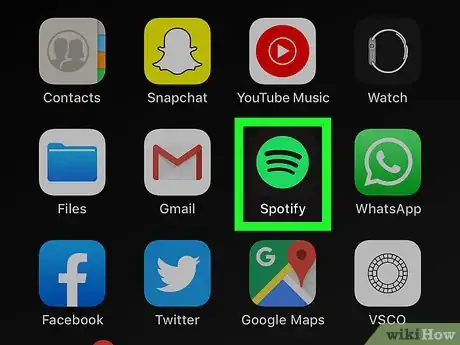
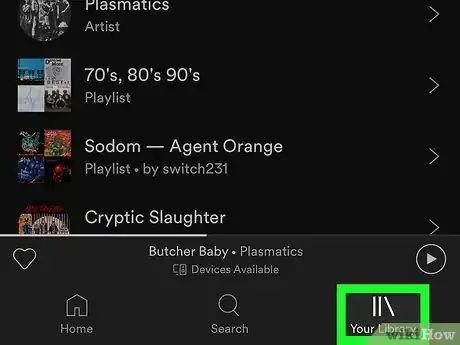
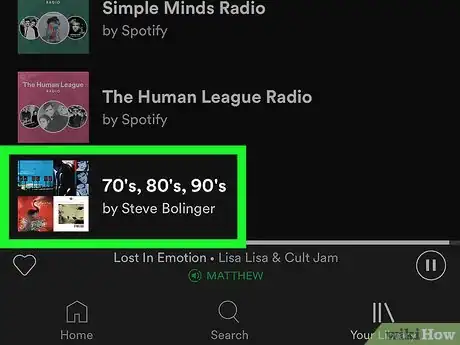
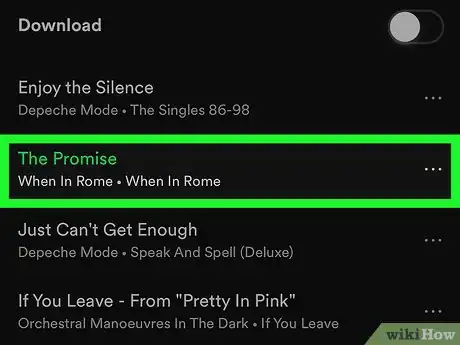
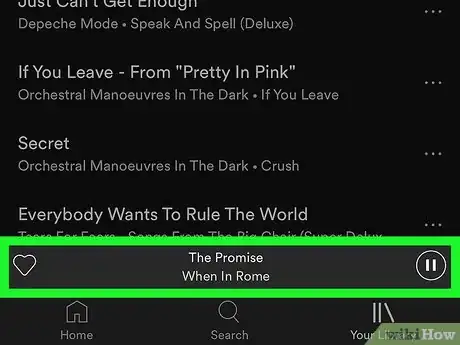
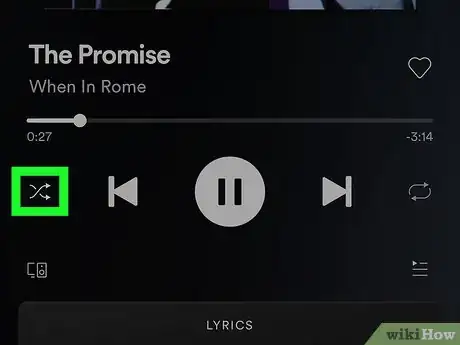













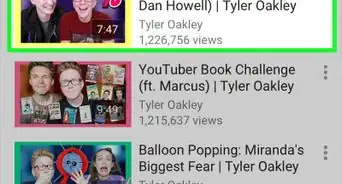





Il Content Management Team di wikiHow controlla con cura il lavoro dello staff di redattori per assicurarsi che ogni articolo incontri i nostri standard di qualità. Questo articolo è stato visualizzato 23 545 volte